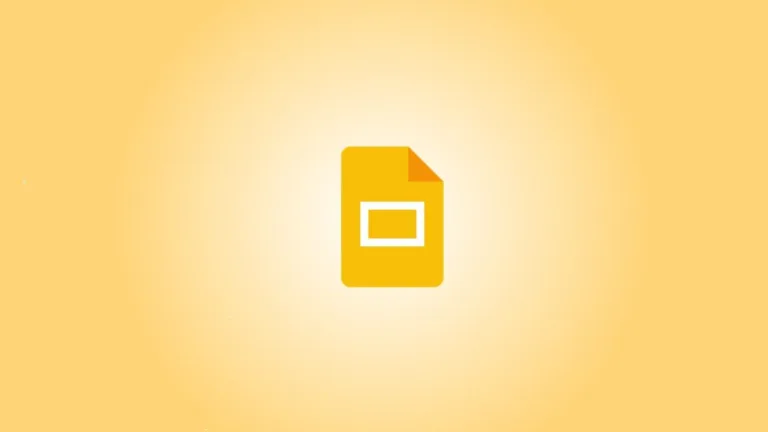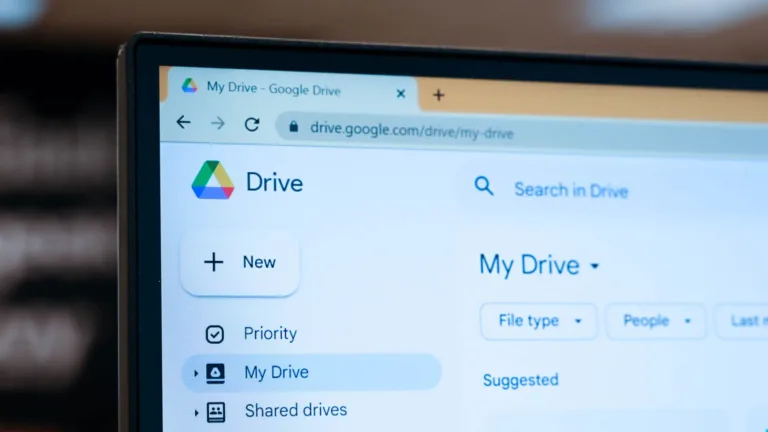El uso de herramientas como diff y patch es fundamental en el entorno de desarrollo de software en sistemas operativos Linux y similares a Unix, como macOS. Estas herramientas permiten gestionar cambios en archivos de texto de manera eficiente. El comando diff se utiliza para comparar dos versiones de un archivo y listar las diferencias entre ellas. Esto es especialmente útil para desarrolladores que necesitan identificar cambios en el código fuente.
Por otro lado, el comando patch se encarga de aplicar las diferencias encontradas por diff a un archivo original. Esto se realiza a través de un archivo de parche, que contiene las instrucciones necesarias para replicar los cambios. Utilizar archivos de parche simplifica el proceso de actualización de archivos, ya que permite enviar un solo archivo en lugar de múltiples versiones de los mismos.
Escenario de Ejemplo
Imaginemos un escenario en el que trabajamos en un directorio llamado work, que contiene dos subdirectorios: working y latest. El directorio working alberga una copia de los archivos de código fuente, mientras que latest contiene las versiones más recientes de esos archivos, algunos de los cuales han sido modificados. Este enfoque asegura que siempre haya una copia de seguridad de los archivos originales, lo que es crucial en el desarrollo de software.
 Múltiples gráficos de pastel en Excel: cómo combinarlos eficazmente
Múltiples gráficos de pastel en Excel: cómo combinarlos eficazmenteEste tipo de organización es muy útil, ya que permite a los desarrolladores comparar fácilmente las versiones de los archivos y aplicar cambios sin temor a perder información valiosa. Al tener un directorio de trabajo y otro con las versiones más recientes, se puede gestionar el código de manera más efectiva y segura.
Encontrando Diferencias con diff
Para encontrar las diferencias entre dos archivos, se utiliza el comando diff. En nuestro ejemplo, vamos a comparar el archivo slang.c en el directorio working con su versión en latest. Para hacer esto, se emplea la opción -u, que proporciona un formato unificado que incluye líneas de contexto. Esto es útil porque permite a patch identificar exactamente dónde realizar los cambios.
El comando que se utilizaría es el siguiente:
diff -u working/slang.c latest/slang.c
Si hay diferencias, diff generará una salida que confirma la necesidad de aplicar un parche. Esta salida no solo muestra las líneas que han cambiado, sino que también proporciona un contexto que ayuda a entender mejor las modificaciones realizadas. Así, los desarrolladores pueden revisar los cambios antes de decidir aplicar el parche.
Creación de un Archivo de Parche
Una vez que hemos identificado las diferencias, el siguiente paso es capturarlas en un archivo de parche. Para ello, redirigimos la salida de diff a un archivo llamado slang.patch. Esto se puede hacer con el siguiente comando:
diff -u working/slang.c latest/slang.c > slang.patch
El nombre del archivo de parche es arbitrario, aunque se recomienda utilizar la extensión .patch para mayor claridad. Este archivo contendrá todas las diferencias necesarias para actualizar el archivo original. Para aplicar el parche al archivo original, se utiliza el siguiente comando:
patch -u working/slang.c -i slang.patch
Si el proceso es exitoso, se recibirá un mensaje indicando que el archivo está siendo parcheado. Esto significa que los cambios se han aplicado correctamente y el archivo original ha sido actualizado con las modificaciones necesarias.
Realizando una Copia de Seguridad
Una de las características útiles del comando patch es la capacidad de crear una copia de seguridad del archivo original antes de realizar cambios. Esto se puede hacer utilizando la opción -b. El comando sería:
patch -u -b working/slang.c -i slang.patch
Al ejecutar este comando, se generará un archivo de respaldo llamado slang.c.orig, que contendrá la versión original del archivo. Esto es especialmente importante en el desarrollo de software, ya que permite revertir cambios si algo sale mal durante el proceso de parcheo.
Tener una copia de seguridad asegura que, en caso de que se produzcan errores o problemas inesperados, siempre se pueda restaurar la versión anterior del archivo. Esta práctica es esencial para mantener la integridad del código y evitar pérdidas de datos.
Uso de diff con Directorios
Además de comparar archivos individuales, diff también puede ser utilizado para crear un archivo de parche que contenga todas las diferencias entre los archivos de dos directorios. Para ello, se utilizan las opciones -u, -r (recursivo) y -N (nuevo archivo). El comando es el siguiente:
diff -ruN working/ latest/ > slang.patch
Este comando permite que diff incluya instrucciones para crear archivos que están presentes en latest pero que faltan en working. Esto es muy útil cuando se trabaja con proyectos grandes que contienen múltiples archivos y directorios.
Al generar un archivo de parche que incluye todas las diferencias, se facilita la tarea de mantener el código actualizado y se minimiza el riesgo de errores al aplicar cambios en múltiples archivos a la vez.
Inspeccionando el Archivo de Parche
Una vez que se ha creado el archivo de parche, es recomendable inspeccionar su contenido para asegurarse de que contiene las diferencias esperadas. Esto se puede hacer utilizando el comando less, que permite visualizar el contenido del archivo de manera sencilla.
Al revisar el archivo de parche, los desarrolladores pueden verificar que las diferencias de múltiples archivos están correctamente documentadas y que no hay sorpresas al aplicar los cambios. Esta práctica es esencial para mantener un flujo de trabajo eficiente y evitar problemas en el futuro.
Verificación Antes de Aplicar el Parche
Antes de aplicar un parche a un gran número de archivos, es recomendable utilizar la opción --dry-run. Esta opción permite a patch realizar todas las verificaciones necesarias sin modificar los archivos. El comando sería:
patch --dry-run -ruN -d working < slang.patch
Al ejecutar este comando, se simulará el proceso de aplicación del parche, lo que permite identificar posibles problemas antes de realizar cambios reales. Esto es especialmente útil en entornos de producción, donde los errores pueden tener consecuencias significativas.
Realizar una verificación previa ayuda a garantizar que el proceso de parcheo se llevará a cabo sin inconvenientes. Si se detectan problemas, se pueden corregir antes de aplicar los cambios, lo que ahorra tiempo y esfuerzo.
Aplicando el Parche
Finalmente, para aplicar realmente los parches, se repite el comando anterior sin la opción --dry-run:
patch -ruN -d working < slang.patch
En este caso, la salida indicará que los archivos están siendo parcheados. Si no se reportan problemas, se puede proceder a compilar el código fuente y estar al día con la versión más reciente del software. Este proceso asegura que el código se mantenga actualizado y que todas las mejoras y correcciones se apliquen de manera efectiva.
Estrategias para un Parcheo Seguro
Una de las mejores prácticas al utilizar patch es copiar los archivos objetivo a un directorio temporal antes de aplicar el parche. Esto permite realizar pruebas en un entorno controlado y verificar que el proceso se complete sin errores. Una vez que se ha confirmado que todo funciona correctamente, se pueden copiar los archivos de vuelta al directorio original.
Este enfoque minimiza el riesgo de perder datos o introducir errores en los archivos originales. Además, proporciona una capa adicional de seguridad al trabajar con código crítico. Al seguir estas estrategias, los desarrolladores pueden gestionar cambios en sus proyectos de manera más eficiente y segura, asegurando que el proceso de actualización sea fluido y sin contratiempos.